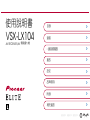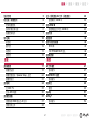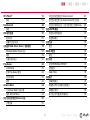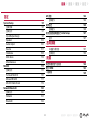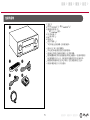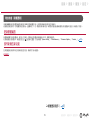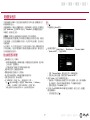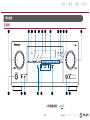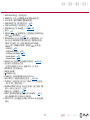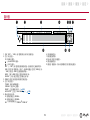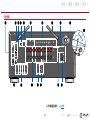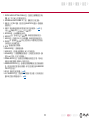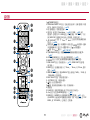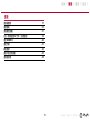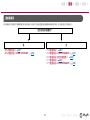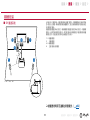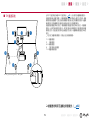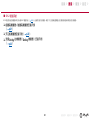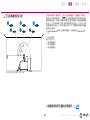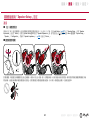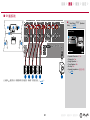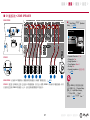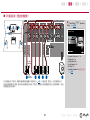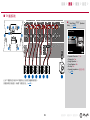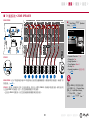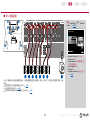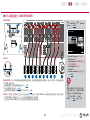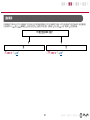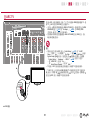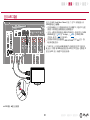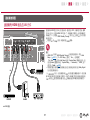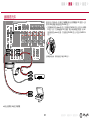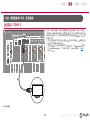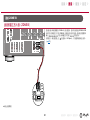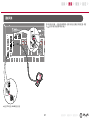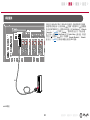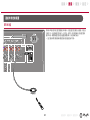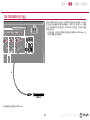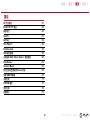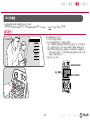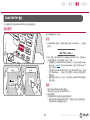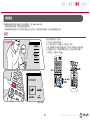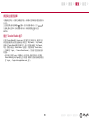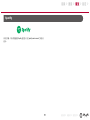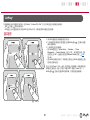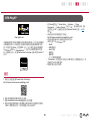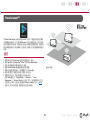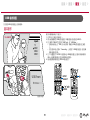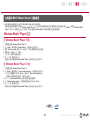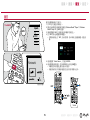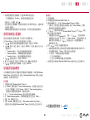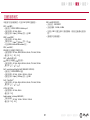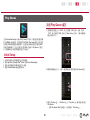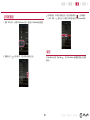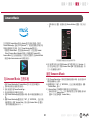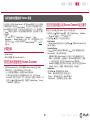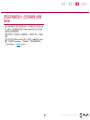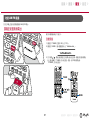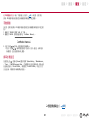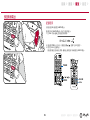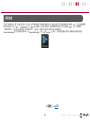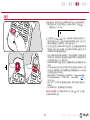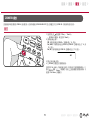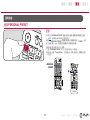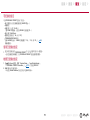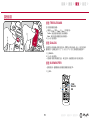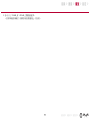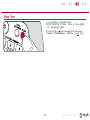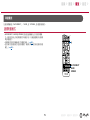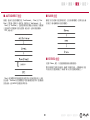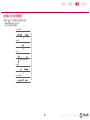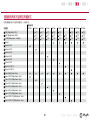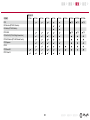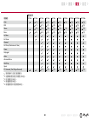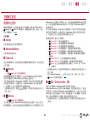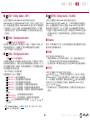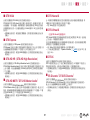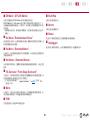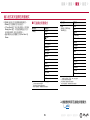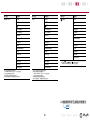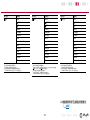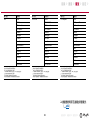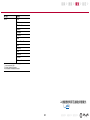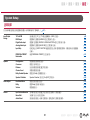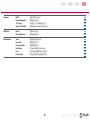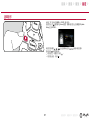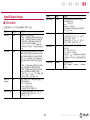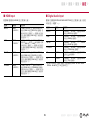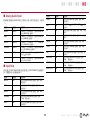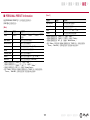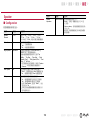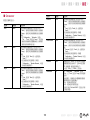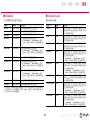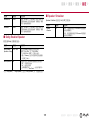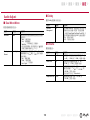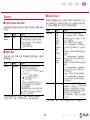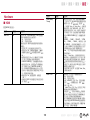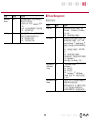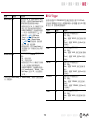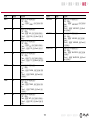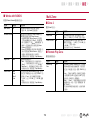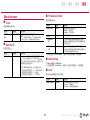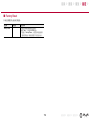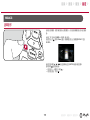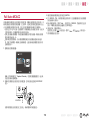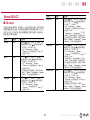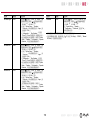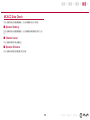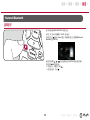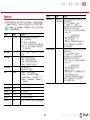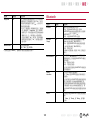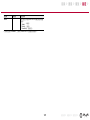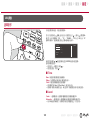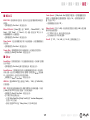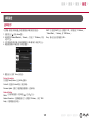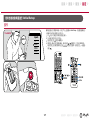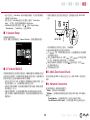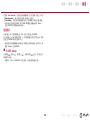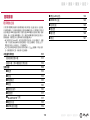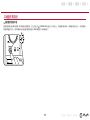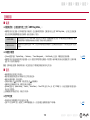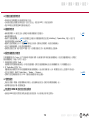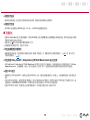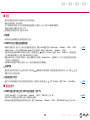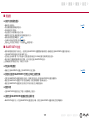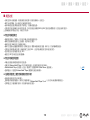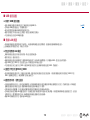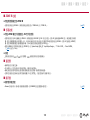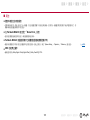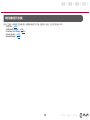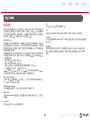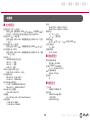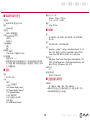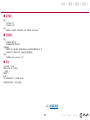2
目錄
前面板
≫
後面板
≫
遙控器
≫
目錄
≫
連接
≫
播放
≫
設定
≫
包裝內容物
5
附加功能(韌體更新)
6
更新韌體資訊
6
操作新增的新功能
6
韌體更新程序
7
零件名稱
10
前面板
10
顯示器
12
後面板
13
遙控器
15
連接
連接揚聲器
17
揚聲器安裝
18
揚聲器連接與「
Speaker Setup
」設定
24
揚聲器組合
33
連接電視
34
至
ARC TV 35
至非
ARC
電視
36
連接播放裝置
37
連接備有
HDMI
插孔的
AV
元件
37
連接音訊元件
38
在另一房間連接
AV
元件(多區連接)
39
連接電視(
ZONE 2
)
39
連接
ZONE B 40
連接預置主放大器(
ZONE B
)
40
連接天線
41
網路連線
42
連接外部控制裝置
43
IR IN
埠
43
12V TRIGGER OUT
插孔
44
連接電源線
45
播放
AV
元件播放
47
基本操作
47
BLUETOOTH
®
播放
48
基本操作
48
網路電台
49
播放
49
Spotify 51
AirPlay
®
52
基本操作
52

3
前面板
≫
後面板
≫
遙控器
≫
目錄
≫
連接
≫
播放
≫
設定
≫
DTS Play-Fi
®
53
播放
53
FlareConnect
TM
54
播放
54
USB
儲存裝置
55
基本操作
55
裝置和支援的格式
57
在電腦和
NAS
(
Music Server
)播放檔案
58
Windows Media
®
Player
設定
58
播放
59
支援的音訊格式
61
Play Queue 62
Initial Setup 62
新增
Play Queue
資訊
62
排序和刪除
63
播放
63
Amazon Music 64
向
Amazon Music
註冊本機
64
播放
Amazon Music 64
將您的接收器連接到
Sonos
系統
65
所需設備
65
將您的接收器連接到
Sonos Connect 65
設定您的接收器以與
Sonos Connect
配合運作
65
現在談談有趣的部分
-
在您的接收器上聆聽
Sonos 66
收聽
AM/FM
廣播
67
調階至某個無線電台
67
預設無線電台
69
多區功能
71
播放
72
ZONE B
播放
73
播放
73
便利功能
74
使用
PERSONAL PRESET 74
調整音調
76
Sleep Timer 78
聆聽模式
79
選擇聆聽模式
79
揚聲器佈局和可選擇的聆聽模式
82
聆聽模式音效
85
輸入格式和可選擇的聆聽模式
89

4
前面板
≫
後面板
≫
遙控器
≫
目錄
≫
連接
≫
播放
≫
設定
≫
設定
System Setup 95
選單清單
95
選單操作
97
Input/Output Assign 98
Speaker 102
Audio Adjust 106
Source 107
Hardware 108
Multi Zone 112
Miscellaneous 113
MCACC 115
選單操作
115
Full Auto MCACC 116
Manual MCACC 117
MCACC Data Check 119
Network/Bluetooth 120
選單操作
120
Network 121
Bluetooth 122
AV
調整
124
選單操作
124
網頁設定
126
選單操作
126
使用自動啟動精靈進行
Initial Setup 127
操作
127
故障排除
本機運作異常時
131
故障排除
133
附錄
降低待機狀態下的功耗
142
關於
HDMI 143
一般規格
145

5
前面板
≫
後面板
≫
遙控器
≫
目錄
≫
連接
≫
播放
≫
設定
≫
包裝內容物
1.
主機(
1
)
2.
遙控器(
RC-974R
)(
1
),電池(
AAA/R03
)(
2
)
3.
揚聲器設定麥克風(
1
)
•
用於
Initial Setup
期間。
4.
室內
FM
天線(
1
)
5. AM
環狀天線(
1
)
6.
電源線(
1
)
•
快速入門指南(
1
)
*
本文件為線上使用說明書。並未隨附為配件。
•
連接
4
Ω至
16
Ω 阻抗的揚聲器。
•
只有在其它所有連接均完成後方可連接電源線。
•
連接其他公司製造之設備所致的損壞,本公司概不負責。
•
當更新韌體而新增了新功能或因服務提供商終止其服務時,可能會不再提供原
有的網路服務及內容。此外,可用的服務可能會因您的居住地而有所不同。
•
韌體更新的詳細資料將公告於本公司網站,並於日後透過其他方式公佈。
•
規格與外觀如有更改,恕不先行通知。
1
32
54
6

6
前面板
≫
後面板
≫
遙控器
≫
目錄
≫
連接
≫
播放
≫
設定
≫
附加功能(韌體更新)
本機配備購買後通告韌體更新時透過網路或
USB
埠更新韌體的功能。這使得能夠新增各種功能並改進操作。
根據產品的製造時間,可將韌體切換到更新版。在這種情況下,從一開始便可新增新功能。有關如何確認產品最新韌體內容和韌體版本的資訊,請參閱以下章節。
更新韌體資訊
有關最新韌體內容和韌體版本,請見本公司網站。如果產品的韌體版本與最新版本不同,建議更新韌體。
若要確認產品的韌體版本,請按遙控器上的
按鈕顯示主畫面,然後請參閱「
System Setup
」
-
「
Miscellaneous
」
-
「
Firmware Update
」
-
「
Version
」(
p113
)。
操作新增的新功能
如果根據使用說明書中所述內容新增或更改功能,請參閱下列參考資訊。
補充資訊
≫
❏
韌體更新程序(
p7
)

7
前面板
≫
後面板
≫
遙控器
≫
目錄
≫
連接
≫
播放
≫
設定
≫
韌體更新程序
不管是用網路或
USB
埠,要完成更新可能都需要大約
20
分鐘。這兩種更新方式
都能確保既有的設定。
本機連線網路時,會顯示出韌體更新通知。若要更新韌體,用遙控器上的游標按鈕
選擇「
Update Now
」並按
ENTER
。顯示出「
Completed!
」後本機隨即自動進入
待機模式,而更新就已完成。
免責聲明:您需要自行承擔使用該程式和隨附線上文件的相關風險。
對於與您使用該程式或隨附線上文件相關的任何類型的任何損失任何索賠,無論是
否有法律依據,以及是否因侵權或合同而起,本公司均不負任何責任,您也沒有任
何補救措施。
在任何情況下,本公司對您或任何第三方承受的任何特殊、間接、偶爾或後果性損
失不負任何責任,包括但不限於補償、報銷或目前或潛在利潤的損失、資料丟失或
任何其他原因造成的損失。
經由網路更新韌體
•
更新韌體時,禁止下列事項:
–
斷開和重新連接纜線、
USB
儲存裝置、揚聲器設定麥克風或耳機,或在本機
上執行操作,如關閉電源
–
從電腦或使用了應用程式的智慧型手機存取本機
•
檢查本機已打開,且網路連接有保障。
•
關閉連線網路的控制器元件(如電腦)。
•
停止播放所有網路電台、
USB
儲存裝置或伺服器內容。
•
如果已啟動多區功能,請將其關閉。
•
若「
HDMI CEC
」是設為「
On
」,請將其設定為「
Off
」。
–
按
以顯示
Home
畫面。接著選擇「
System Setup
」
-
「
Hardware
」
-
「
HDMI
」, 按
ENTER
,選擇「
HDMI CEC
」並選擇「
Off
」。
*
螢幕上實際所示的說明雖可能有所不同,但操作和功能卻是相同。
更新
1.
按
。
TV
螢幕顯示出
Home
畫面。
2.
用游標依序選擇「
System Setup
」
-
「
Miscellaneous
」
-
「
Firmware Update
」
-
「
Update via NET
」,然後按
ENTER
。
•
如果「
Firmware Update
」變灰且無法選中,請靜待其啟動。
•
如果沒有可更新的韌體,就無法選擇「
Update via NET
」。
3.
選擇「
Update
」後按下
ENTER
開始更新。
•
更新期間,
TV
螢幕會因所更新程式的不同而可能變黑。此時,請在本機顯示
器上查看進度。更新完成並重新開啟電源前,
TV
螢幕將保持變黑。
•
更新完成後會以「
Completed!
」顯示。
4.
按主機上的
STANDBY/ON
將本機切換至待機模式。程序已完成,且韌體已
更新至最新版本。
•
切勿使用遙控器上的
。

8
前面板
≫
後面板
≫
遙控器
≫
目錄
≫
連接
≫
播放
≫
設定
≫
若顯示出錯誤訊息
如果發生錯誤,本機顯示器將顯示出「
-
Error!
」。(
代表一個英數字元。)
請參閱下列說明並確認。
錯誤代碼
•
-01,
-10
:
未找到
LAN
電纜。請正確連接
LAN
電纜。
•
-02,
-03,
-04,
-05,
-06,
-11,
-13,
-14,
-16,
-17,
-18,
-20,
-21
:
網路連接錯誤。檢查以下內容:
–
路由器是否已打開
–
本機和路由器是否經由網路連接
請將本機和路由器的電源線插頭拔下後再插上。這樣可能會解決問題。如果仍
然無法連接到網路,則可能是
DNS
伺服器或代理伺服器暫時停機。請跟您的網
路服務供應商確認伺服器操作狀態。
•
其他:
將電源插頭拔下後,再插入插座,然後從頭開始操作。
經由
USB
更新
•
更新韌體時,禁止下列事項:
–
斷開和重新連接纜線、
USB
儲存裝置、揚聲器設定麥克風或耳機,或在本機
上執行操作,如關閉電源
–
從電腦或使用了應用程式的智慧型手機存取本機
•
準備一個
256 MB
或更大的
USB
儲存裝置。
USB
儲存裝置格式支援
FAT16
或
FAT32
檔案系統格式。
–
此功能不可使用插入
USB
讀卡器的媒體。
–
不支援帶安全功能的
USB
儲存裝置。
–
不支援
USB
集線器和帶集線器功能的
USB
裝置。切勿將這些裝置連接到本
機。
•
刪除
USB
儲存裝置上儲存的所有資料。
•
關閉連線網路的控制裝置(如電腦)。
•
停止播放所有網路電台、
USB
儲存裝置或伺服器內容。
•
如果已啟動多區功能,請將其關閉。
•
若「
HDMI CEC
」是設為「
On
」,請將其設定為「
Off
」。
–
按
以顯示
Home
畫面。接著選擇「
System Setup
」
-
「
Hardware
」
-
「
HDMI
」, 按
ENTER
,選擇「
HDMI CEC
」並選擇「
Off
」。
*
會因
USB
儲存裝置或其內容的不同而可能需要較長的載入時間、內容可能無法正確地
載入,或是可能無法正確地供電。
*
無論任何情況,本公司對使用
USB
儲存裝置造成的任何資料丟失或損失或存儲故障一
概不承擔任何責任。對此請事先見諒。
*
螢幕上實際所示的說明雖可能有所不同,但操作和功能卻是相同。
更新
1.
將
USB
儲存裝置連接到您的電腦。
2.
從本公司網站將韌體檔案下載到您的電腦並解壓縮。
韌體檔案會命名如下。
PIOAVR
_R
.zip
在電腦上解壓縮檔案。解壓縮的檔案和檔案夾的數量會因型號而有所不同。
3.
將所有解壓縮的檔案和檔案夾複製到
USB
儲存裝置的根檔案夾。
•
一定要複製解壓縮後的檔案。
4.
將
USB
儲存裝置連接到本機
USB
埠。
•
如果
USB
儲存裝置隨附有
AC
適配器,請接上
AC
適配器並使用家用插座。
•
如果
USB
儲存裝置已分區,則每個分區均將視為獨立的裝置。
5.
按
。
TV
螢幕顯示出
Home
畫面。
6.
用游標依序選擇「
System Setup
」
-
「
Miscellaneous
」
-
「
Firmware Update
」
-
「
Update via USB
」,然後按
ENTER
。
•
如果「
Firmware Update
」變灰且無法選中,請靜待其啟動。
•
如果沒有可更新的韌體,就無法選擇「
Update via USB
」。

9
前面板
≫
後面板
≫
遙控器
≫
目錄
≫
連接
≫
播放
≫
設定
≫
7.
選擇「
Update
」後按下
ENTER
開始更新。
•
更新期間,
TV
螢幕會因所更新程式的不同而可能變黑。此時,請在本機顯示
器上查看進度。更新完成並重新開啟電源前,
TV
螢幕將保持變黑。
•
更新期間,切勿關閉電源、或是斷開連接或重新連接
USB
儲存裝置。
•
更新完成後會以「
Completed!
」顯示。
8.
從本機斷開
USB
儲存裝置。
9.
按主機上的
STANDBY/ON
將本機切換至待機模式。程序已完成,且韌體已
更新至最新版本。
•
切勿使用遙控器上的
。
若顯示出錯誤訊息
如果發生錯誤,本機顯示器將顯示出「
-
Error!
」。(
代表一個英數字元。)
請參閱下列說明並確認。
錯誤代碼
•
-01,
-10
:
無法識別的
USB
儲存裝置。檢查
USB
儲存裝置或
USB
線是否已正確地連接到
本機
USB
埠。
如果
USB
儲存裝置有自己的電源,將其連接到外部電源。
•
-05,
-13,
-20,
-21
:
韌體檔不在
USB
儲存裝置的根檔案夾下,或者韌體檔案屬於另一型號。從下載
韌體檔案開始重試。
•
其他:
將電源插頭拔下後,再插入插座,然後從頭開始操作。

11
目錄
≫
連接
≫
播放
≫
設定
≫
前面板
≫
後面板
≫
遙控器
≫
1. INPUT SELECTOR
旋鈕:切換將播放的輸入。
2. DIMMER
按鈕:您可用三個步驟關閉顯示螢幕或調整顯示螢幕的亮度。
3. FL OFF
指示燈:重複按
DIMMER
以關閉螢幕時會亮起。
4. ZONE 2-ON/OFF
按鈕:開啟
/
關閉多區功能。(
p72
)
5. ZONE 2-CONTROL
按鈕:控制多區功能。(
p72
)
6. HOME MENU
按鈕:顯示
Home
畫面。(
p97, 115, 120
)
7.
顯示器(
p12
)
8.
游標按鈕與(
/ / /
)與
ENTER
按鈕:以游標選擇項目並按
ENTER
確認。
在使用
TUNER
時用來調諧電台。(
p67
)
9. NETWORK
指示燈:當以輸入選擇器選擇「
NET
」且本機連線網路時。若以下
有任何功能正在本機的待機狀態下運作或啟用則亮起。當這個指示燈亮起時,
待機狀態下的功耗增加,然而,透過進入僅基本電路操作的
HYBRID
STANDBY
模式,功耗增量得以降到最小。但是開啟
ZONE 2
時不會亮起。
–
HDMI CEC
(
p108
)
–
HDMI Standby Through
(
p108
)
–
USB Power Out at Standby
(
p109
)
–
Network Standby
(
p110
)
–
Bluetooth Wakeup
(
p110
)
10.
MCACC
指示燈:使用
MCACC
啟用揚聲器校準時會亮起。(
p116, 128
)
11.
遙控感應器:接收遙控器發出的訊號。
•
遙控器的收訊範圍在大約
16
´
/5 m
,垂直軸
20
度內,左右
30
度內。
12.
RETURN
按鈕:返回先前顯示狀態。
13.
MASTER VOLUME
14.
STANDBY/ON
按鈕
15.
PHONES
插孔:連接具有標準插頭的耳機(
ø1/4"/6.3 mm
)。
16.
SETUP MIC
插孔:連接隨附的揚聲器設定麥克風。(
p116, 128
)
17.
TUNER
按鈕:將欲播放的輸入來源切換到「
TUNER
」。此外,按此按鈕會在
「
AM
」與「
FM
」之間來回切換輸入。
18.
PERSONAL PRESET 1/2/3
按鈕:記錄目前的設定條件,如輸入選擇器、聆聽
模式等,或者呼叫已記錄的設定。(
p74
)
19.
聆聽模式按鈕:切換聆聽模式。(
p79
)
20.
USB
埠:連接
USB
儲存裝置以便播放儲存在其中的音樂檔案。(
p55
)也
可經由
USB
傳輸線供電(
5 V/500 mA
)給
USB
裝置。
21.
AUX INPUT
插孔:使用立體聲迷你插頭電纜(
ø1/8"/3.5 mm
)連接行動音樂播
放器等。

12
前面板
≫
後面板
≫
遙控器
≫
目錄
≫
連接
≫
播放
≫
設定
≫
顯示器
1.
使用「
NET
」、「
USB
」輸入選擇器執行操作時可能會亮起。
2.
在以下情況亮起。
Z2
:
ZONE 2
開啟。
:以
BLUETOOTH
連線。
:以
Wi-Fi
連線。
NET
:以「
NET
」輸入選擇器連線網路時亮起。連線網路不正確時會閃爍。
USB
:選擇了輸入選擇器後,連接了一個
USB
裝置且又選擇了
USB
輸入時,
「
USB
」會亮起。
USB
未正確連接時會閃爍。
HDMI
:已輸入
HDMI
訊號且已選擇
HDMI
輸入時。
DIGITAL
:已輸入數位訊號且已選擇數位輸入時。
3.
根據輸入的數位音訊訊號與聆聽模式類型亮起。
4.
在以下情況亮起。
TUNED
:接收
AM/FM
廣播。
STEREO
:接收
FM
立體聲。
SLEEP
:已設定睡眠計時器。(
p109
)
AUTO STBY
:已設定「
Auto Standby
」。(
p109
)
5.
顯示音訊輸出目標。
A
:僅將音訊輸出到
ZONE A
。
B
:僅將音訊輸出到
ZONE B
。
AB
:同時將音訊輸出到
ZONE A
和
ZONE B
。
6.
連接耳機時亮起。
7.
靜音開啟時閃爍。
8.
顯示輸入訊號的各種資訊。
9.
調整音量時亮起。
10.
揚聲器/聲道顯示:顯示所選聆聽模式所對應的輸出聲道。
267
543
1
89bk

14
目錄
≫
連接
≫
播放
≫
設定
≫
前面板
≫
後面板
≫
遙控器
≫
1. DIGITAL AUDIO IN OPTICAL/COAXIAL
插孔:透過數位光纖電纜或數位同軸
電纜,輸入
TV
或
AV
元件的數位音訊訊號。
2. ANTENNA AM LOOP/FM UNBAL 75
Ω 端子:隨機提供的天線已連接。
3.
無線天線:用於
Wi-Fi
連線,或是使用支援
BLUETOOTH
裝置時。根據連接狀
態調整角度。
4. USB
埠:連接
USB
儲存裝置以便播放儲存在其中的音樂檔案。(
p55
)也
可經由
USB
傳輸線供電(
5 V/500 mA
)給
USB
裝置。
5. NETWORK
埠:以
LAN
電纜連接至網路。
6. HDMI OUT
插孔:使用連至
TV
的
HDMI
纜線,傳輸視訊訊號和音訊訊號。
7. HDMI IN
插孔:使用連至
AV
元件的
HDMI
纜線,傳輸視訊訊號和音訊訊號。
8. RS-232C
埠:連接具有
RS-232C
埠的住家控制系統。有關採用住家控制系統
的相關詳情,請洽詢專門商家。
9. AC IN
:連接產品隨附的電源線。
10.
SIGNAL GND
端子:連接轉盤接地線。
11.
AUDIO IN
插孔:使用類比音訊電纜輸入
AV
元件的音訊訊號。
12.
SPEAKERS
端子:以揚聲器電纜連接揚聲器。(北美型號支援香蕉插頭。使用
直徑
4 mm
的插頭。不支援
Y
插頭連接。)
13.
ZONE B LINE OUT
插孔:使用類比音訊電纜連接到預置主放大器,同時輸出
與連接到本機的揚聲器(
ZONE A
)同音源的音訊。
14.
SUBWOOFER PRE OUT
插孔:使用重低音揚聲器電纜連接主動式重低音揚聲
器。可連接多達兩個主動式重低音揚聲器。相同的訊號會從各個
SUBWOOFER
PRE OUT
插孔輸出。
15.
IR IN
埠:連接遙控接收器裝置。(
p43
)
16.
12V TRIGGER OUT
插孔:連接具有
12V
觸發輸入插孔裝置,從而能夠在該裝
置和本機之間進行電源連結操作。(
p44
)

15
目錄
≫
連接
≫
播放
≫
設定
≫
前面板
≫
後面板
≫
遙控器
≫
遙控器
1. STANDBY/ON
按鈕
2. PERSONAL PRESET 1/2/3
按鈕:記錄目前的設定條件,如輸入選擇器、聆聽
模式等,或者呼叫已記錄的設定。(
p74
)
3.
輸入選擇器按鈕:切換欲播放的輸入。
4.
播放按鈕:用於播放「
Music Server
」(
p58
)或
USB
(
p55
)時的
播放操作。如果使用「
21. MODE
按鈕」將本機切換到「
CEC MODE
」,則可
操作
HDMI CEC
功能啟用的
AV
設備。(根據裝置,可能無法操作。)
5.
(
AV ADJUST
)按鈕:如「
Tone
」和「
Level
」之設定可在電視螢幕播放時快
速完成。(
p124
)
6.
游標按鈕與
ENTER
按鈕:用游標選擇一個項目並按
ENTER
確認選擇。若資料
夾或檔案清單未能在
TV
的同一個畫面中顯示,按
/
可變更畫面。
7.
按鈕:顯示
Home
畫面。(
p97, 115, 120
)
8. TONE/DIALOG/SW
按鈕:調整揚聲器的音質和重低音揚聲器的音量位準。
(
p76
)
9. LISTENING MODE
按鈕:您可以用此選擇聆聽模式。(
p79
)
10.
DIMMER
按鈕:您可用三個步驟關閉顯示螢幕或調整顯示螢幕的亮度。
11.
ZONE 2 SHIFT
按鈕:控制多區功能。(
p71
)(
ZONE 3 SHIFT
按鈕不適
用於本機。)
12.
SLEEP
按鈕:設定睡眠計時器。從「
30 min
」、「
60 min
」和「
90 min
」選擇
時間。(
p78
)
13.
HDMI MAIN/SUB
按鈕:選取
HDMI OUT
插孔以便輸出「
MAIN
」、「
SUB
」和
「
MAIN+SUB
」的視訊訊號。
14.
INPUT SELECT
按鈕:切換欲播放的輸入。
15.
(
STATUS
)按鈕:切換顯示資訊。
16.
按鈕:返回先前顯示狀態。
17.
按鈕:暫時將音訊調為靜音。再按一次可取消靜音。
18.
音量按鈕
19.
CLEAR
按鈕:刪除在電視螢幕上輸入文字時已輸入的所有字元。
20.
+Fav
按鈕:用於註冊
AM/FM
無線電台。(
p69
)
21.
MODE
按鈕:
AM/FM
電台在自動調諧與手動調諧之間切換(
p67
)。此外,
將
HDMI CEC
功能啟用的
AV
設備連接到本機時,可將「
4.
播放按鈕」在「
CEC
MODE
」與「
RCV MODE
」(正常模式)之間切換。

18
前面板
≫
後面板
≫
遙控器
≫
目錄
≫
連接
≫
播放
≫
設定
≫
揚聲器安裝
5.1
聲道系統
a
b
12
45
3
6
a
:
22
°
至
30
°
, b
:
120
°
此為基本
5.1
聲道系統。前置揚聲器輸出前置立體聲,中置揚聲器輸出螢幕中間諸
如人聲對白的聲道。環繞揚聲器營造後置聲場。主動式重低音揚聲器可重現低音並
形成豐富的聲場。
前置揚聲器應置於耳朵的高度,環繞揚聲器則應置於略高於耳朵的高度。中置揚聲
器應以一個角度朝向聆聽位置設定。將主動式重低音揚聲器放在中置揚聲器和前置
揚聲器之間,即使在播放音源時也能創造自然的音效。
1
、
2
前置揚聲器
3
中置揚聲器
4
、
5
環繞揚聲器
6
主動式重低音揚聲器
❏
揚聲器佈局和可選擇的聆聽模式(
p82
)

19
前面板
≫
後面板
≫
遙控器
≫
目錄
≫
連接
≫
播放
≫
設定
≫
7.1
聲道系統
a
b
c
12
54
87
3
6
a
:
22
°
至
30
°
, b
:
90
°
至
110
°
, c
:
135
°
至
150
°
此為
7.1
聲道系統含有基本
5.1
聲道系統(
p18
)以及增添的後置環繞揚聲器。
前置揚聲器輸出前置立體聲,中置揚聲器輸出螢幕中間諸如人聲對白的聲道。環繞
揚聲器營造後置聲場。主動式重低音揚聲器可重現低音並形成豐富的聲場。後置環
繞揚聲器可改善後置聲場的環繞感及音源銜接提供出更真實的聲場。
前置揚聲器應置於耳朵的高度,環繞揚聲器則應置於略高於耳朵的高度。中置揚聲
器應以一個角度朝向聆聽位置設定。將主動式重低音揚聲器放在中置揚聲器和前置
揚聲器之間,即使在播放音源時也能創造自然的音效。後置環繞揚聲器置於耳朵的
高度。
•
若安裝了後置環繞揚聲器,則務必也安裝環繞揚聲器。
1
、
2
前置揚聲器
3
中置揚聲器
4
、
5
環繞揚聲器
6
主動式重低音揚聲器
7
、
8
後置環繞揚聲器
❏
揚聲器佈局和可選擇的聆聽模式(
p82
)
ページが読み込まれています...
ページが読み込まれています...
ページが読み込まれています...
ページが読み込まれています...
ページが読み込まれています...
ページが読み込まれています...
ページが読み込まれています...
ページが読み込まれています...
ページが読み込まれています...
ページが読み込まれています...
ページが読み込まれています...
ページが読み込まれています...
ページが読み込まれています...
ページが読み込まれています...
ページが読み込まれています...
ページが読み込まれています...
ページが読み込まれています...
ページが読み込まれています...
ページが読み込まれています...
ページが読み込まれています...
ページが読み込まれています...
ページが読み込まれています...
ページが読み込まれています...
ページが読み込まれています...
ページが読み込まれています...
ページが読み込まれています...
ページが読み込まれています...
ページが読み込まれています...
ページが読み込まれています...
ページが読み込まれています...
ページが読み込まれています...
ページが読み込まれています...
ページが読み込まれています...
ページが読み込まれています...
ページが読み込まれています...
ページが読み込まれています...
ページが読み込まれています...
ページが読み込まれています...
ページが読み込まれています...
ページが読み込まれています...
ページが読み込まれています...
ページが読み込まれています...
ページが読み込まれています...
ページが読み込まれています...
ページが読み込まれています...
ページが読み込まれています...
ページが読み込まれています...
ページが読み込まれています...
ページが読み込まれています...
ページが読み込まれています...
ページが読み込まれています...
ページが読み込まれています...
ページが読み込まれています...
ページが読み込まれています...
ページが読み込まれています...
ページが読み込まれています...
ページが読み込まれています...
ページが読み込まれています...
ページが読み込まれています...
ページが読み込まれています...
ページが読み込まれています...
ページが読み込まれています...
ページが読み込まれています...
ページが読み込まれています...
ページが読み込まれています...
ページが読み込まれています...
ページが読み込まれています...
ページが読み込まれています...
ページが読み込まれています...
ページが読み込まれています...
ページが読み込まれています...
ページが読み込まれています...
ページが読み込まれています...
ページが読み込まれています...
ページが読み込まれています...
ページが読み込まれています...
ページが読み込まれています...
ページが読み込まれています...
ページが読み込まれています...
ページが読み込まれています...
ページが読み込まれています...
ページが読み込まれています...
ページが読み込まれています...
ページが読み込まれています...
ページが読み込まれています...
ページが読み込まれています...
ページが読み込まれています...
ページが読み込まれています...
ページが読み込まれています...
ページが読み込まれています...
ページが読み込まれています...
ページが読み込まれています...
ページが読み込まれています...
ページが読み込まれています...
ページが読み込まれています...
ページが読み込まれています...
ページが読み込まれています...
ページが読み込まれています...
ページが読み込まれています...
ページが読み込まれています...
ページが読み込まれています...
ページが読み込まれています...
ページが読み込まれています...
ページが読み込まれています...
ページが読み込まれています...
ページが読み込まれています...
ページが読み込まれています...
ページが読み込まれています...
ページが読み込まれています...
ページが読み込まれています...
ページが読み込まれています...
ページが読み込まれています...
ページが読み込まれています...
ページが読み込まれています...
ページが読み込まれています...
ページが読み込まれています...
ページが読み込まれています...
ページが読み込まれています...
ページが読み込まれています...
ページが読み込まれています...
ページが読み込まれています...
ページが読み込まれています...
ページが読み込まれています...
ページが読み込まれています...
ページが読み込まれています...
ページが読み込まれています...
ページが読み込まれています...
ページが読み込まれています...
-
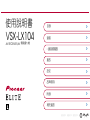 1
1
-
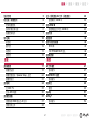 2
2
-
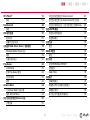 3
3
-
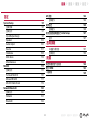 4
4
-
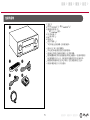 5
5
-
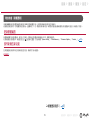 6
6
-
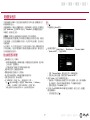 7
7
-
 8
8
-
 9
9
-
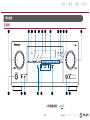 10
10
-
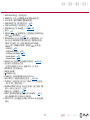 11
11
-
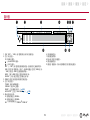 12
12
-
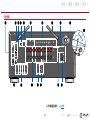 13
13
-
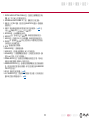 14
14
-
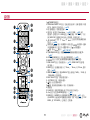 15
15
-
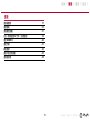 16
16
-
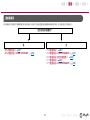 17
17
-
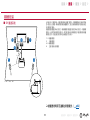 18
18
-
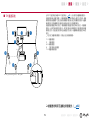 19
19
-
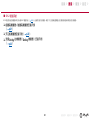 20
20
-
 21
21
-
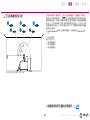 22
22
-
 23
23
-
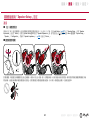 24
24
-
 25
25
-
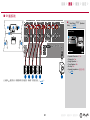 26
26
-
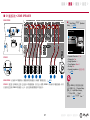 27
27
-
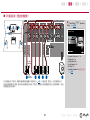 28
28
-
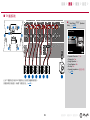 29
29
-
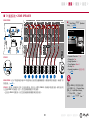 30
30
-
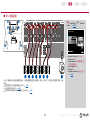 31
31
-
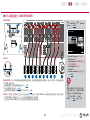 32
32
-
 33
33
-
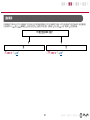 34
34
-
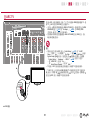 35
35
-
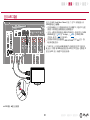 36
36
-
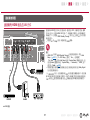 37
37
-
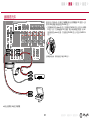 38
38
-
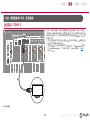 39
39
-
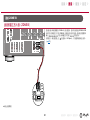 40
40
-
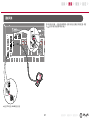 41
41
-
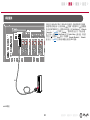 42
42
-
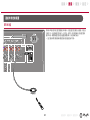 43
43
-
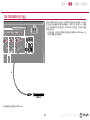 44
44
-
 45
45
-
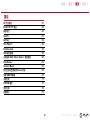 46
46
-
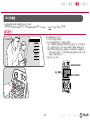 47
47
-
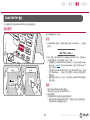 48
48
-
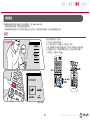 49
49
-
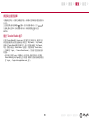 50
50
-
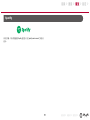 51
51
-
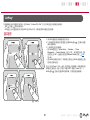 52
52
-
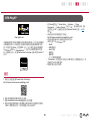 53
53
-
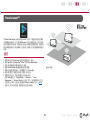 54
54
-
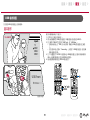 55
55
-
 56
56
-
 57
57
-
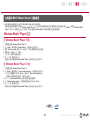 58
58
-
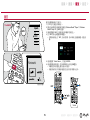 59
59
-
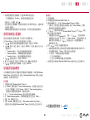 60
60
-
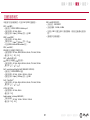 61
61
-
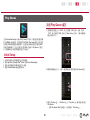 62
62
-
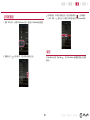 63
63
-
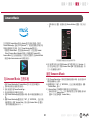 64
64
-
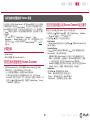 65
65
-
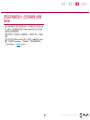 66
66
-
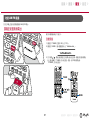 67
67
-
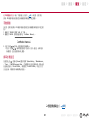 68
68
-
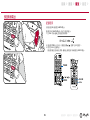 69
69
-
 70
70
-
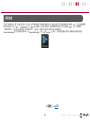 71
71
-
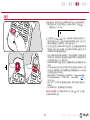 72
72
-
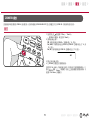 73
73
-
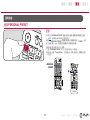 74
74
-
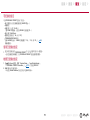 75
75
-
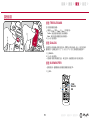 76
76
-
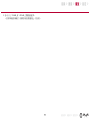 77
77
-
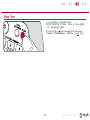 78
78
-
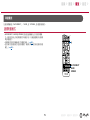 79
79
-
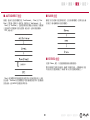 80
80
-
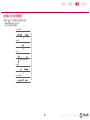 81
81
-
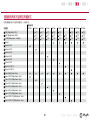 82
82
-
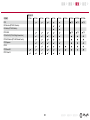 83
83
-
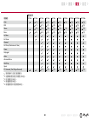 84
84
-
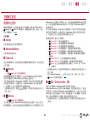 85
85
-
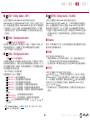 86
86
-
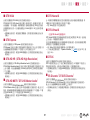 87
87
-
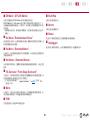 88
88
-
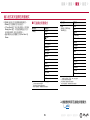 89
89
-
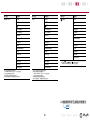 90
90
-
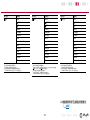 91
91
-
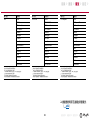 92
92
-
 93
93
-
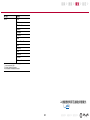 94
94
-
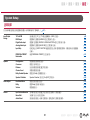 95
95
-
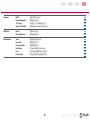 96
96
-
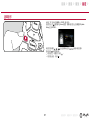 97
97
-
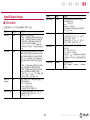 98
98
-
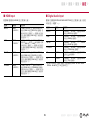 99
99
-
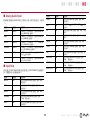 100
100
-
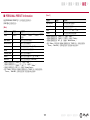 101
101
-
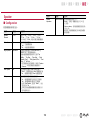 102
102
-
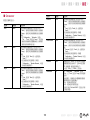 103
103
-
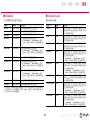 104
104
-
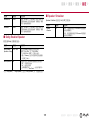 105
105
-
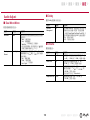 106
106
-
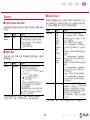 107
107
-
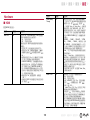 108
108
-
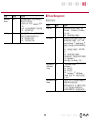 109
109
-
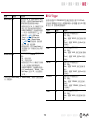 110
110
-
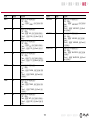 111
111
-
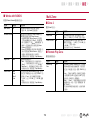 112
112
-
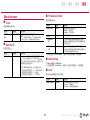 113
113
-
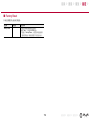 114
114
-
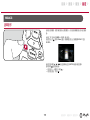 115
115
-
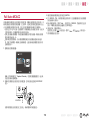 116
116
-
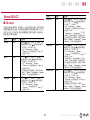 117
117
-
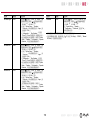 118
118
-
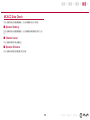 119
119
-
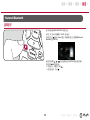 120
120
-
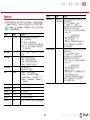 121
121
-
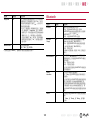 122
122
-
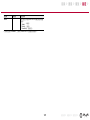 123
123
-
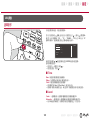 124
124
-
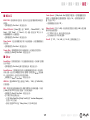 125
125
-
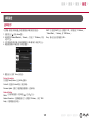 126
126
-
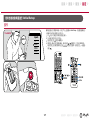 127
127
-
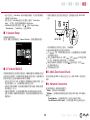 128
128
-
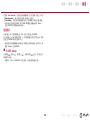 129
129
-
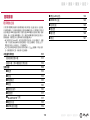 130
130
-
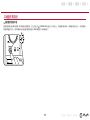 131
131
-
 132
132
-
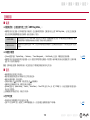 133
133
-
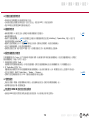 134
134
-
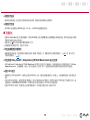 135
135
-
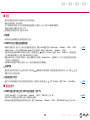 136
136
-
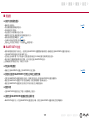 137
137
-
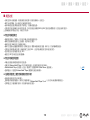 138
138
-
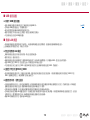 139
139
-
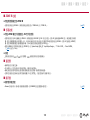 140
140
-
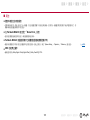 141
141
-
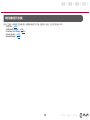 142
142
-
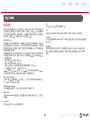 143
143
-
 144
144
-
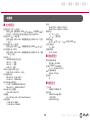 145
145
-
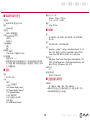 146
146
-
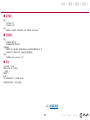 147
147
-
 148
148